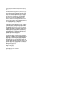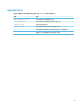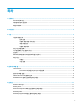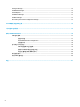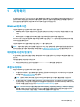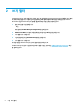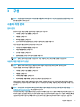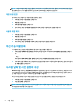Windows 10 IoT 2019 LTSC Enterprise-Administrator Guide
1
시작하기
이 설명서는 Windows
®
10 IoT Enterprise 운영 체제를 기반으로 하는 HP 씬 클라이언트의 관리자용입니다. 사
용자가 HP에서 제공한 운영 체제 이미지를 사용하고 있으며 이 설명서의 설명대로 운영 체제를 구성하거나
관리 앱을 사용할 때 관리자 계정으로 Windows에 로그온한다고 가정합니다.
Windows에 로그온
사용자 계정으로는 기본적으로 두 가지가 있습니다.
● Admin(관리자): 사용자 계정 관리 또는 앱 설치 등과 같이 영구적인 시스템 구성 작업을 수행할 수 있습
니다
● User(사용자): 시스템을 영구적으로 변경할 수 없으며 최종 사용자 조작용 계정입니다
Windows 시작 시 사용자 계정으로 자동 로그온되므로 기본 암호인 Admin(관리자)을 사용하여 관리자 계정
으로 직접 전환해야 합니다.
사용자 계정으로 다시 전환하려면 기본 암호인 User를 사용하십시오.
참고:
사용자 계정 암호는 대소문자를 구분합니다. HP는 기본 암호를 다른 암호로 변경할 것을 권장합니다.
암호 변경 방법 등 사용자 계정에 대한 자세한 내용은 3페이지의 사용자 계정 관리 섹션을 참조하십시오.
제어판에서 관리 앱 찾기
이 안내서에 언급된 관리 앱들은 대부분 제어판에서 보기 기준을 범주가 아닌 아이콘으로 했을 때 찾을 수 있
습니다.
제어판을 열려면 다음과 같이 하십시오.
▲ 화면 왼쪽 하단에 있는 검색 기능을 열고 Control Panel(제어판)을 검색합니다.
로컬 드라이브
로컬 드라이브로는 기본적으로 두 가지가 있습니다.
● C: (플래시 드라이브) - 운영 체제와 앱이 설치되는 물리적 드라이브입니다. 이 드라이브는 쓰기 필터로
보호됩니다
(2페이지의 쓰기 필터 섹션 참조).
주의:
플래시 드라이브의 여유 공간이 10% 미만으로 떨어지면 시스템이 불안정해질 수 있습니다.
● Z: (RAM 드라이브) - RAM을 사용하여 생성되는 가상 드라이브입니다. 이 드라이브는 실제 드라이브처
럼 작동하지만
, 시스템 시작 시 생성되고 시스템 종료 시 제거됩니다. HP RAM Disk Manager으로 이 드라
이브의 크기를 설정할 수 있습니다(12페이지의 HP RAM Disk Manager 참조).
참고:
HP Write Manager가 활성화된 경우 RAM 드라이브는 사용되지 않으며 Z는 C 드라이브 내에 있는
폴더를 가리킬 것입니다. HP RAM Disk Manager가 활성화된 것처럼 보이지만 작동하지 않습니다. HP
RAM Disk Manager에서 수정한 내용은 Z 드라이브에 영향을 미치지 않습니다.
Windows에 로그온
1